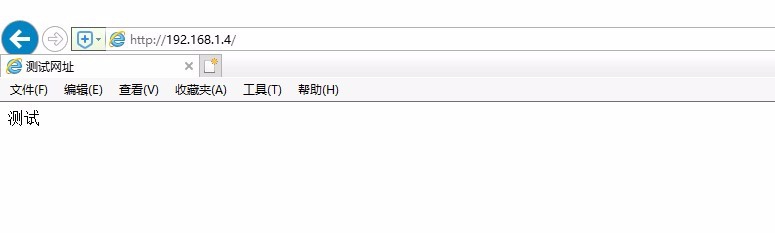本实验是 Windows Server 2008 R2 标准版 的IIS发布静态网页
工具/原料
安装了 windows server 2008 系统的WM Workstation Pro(此步略)
将真机和虚拟机中的windows server 2008系统设置为可以互通(此步略)
HTML静态网页
添加IIS服务角色
1、下图所示:点击左下角的图标进入 windows server 2008 的“服务器管理器“的 界面

2、下图所示:进入 服务器管理器 界面后 点击右边的“添加角色”

3、下图所示:点击“下一步”
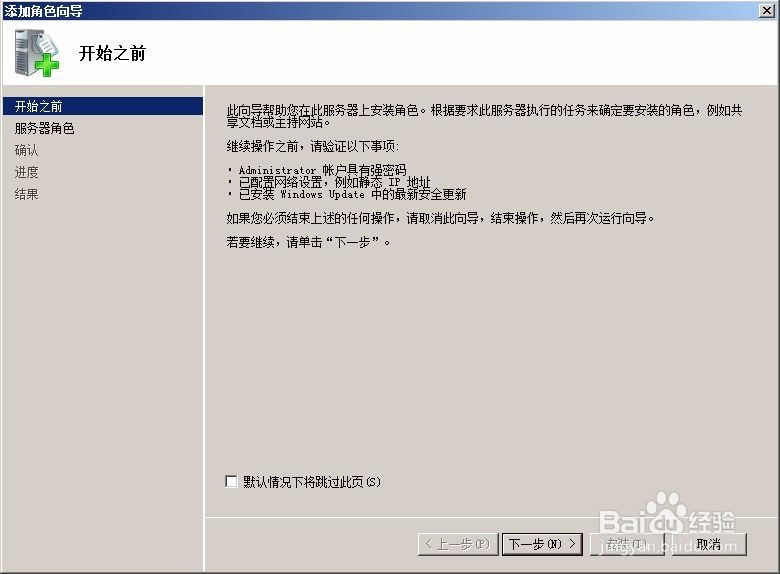
4、下图所示:选择“web 服务器(IIS)”并点击“下一步”

5、下图所示:点击“下一步”

6、下图所示:点击“下一步”

7、下图所示:点击“安装”

8、下图所示:正在安装

9、下图所示:安装好以后点击“关闭”

10、下图所示:在浏览其中输入192.168.1.4(该地址是我的server 2008 服务器设备的IP地址),根据实际情况输入您的设备的IP地址,显示下图就证明IIS安装成功了
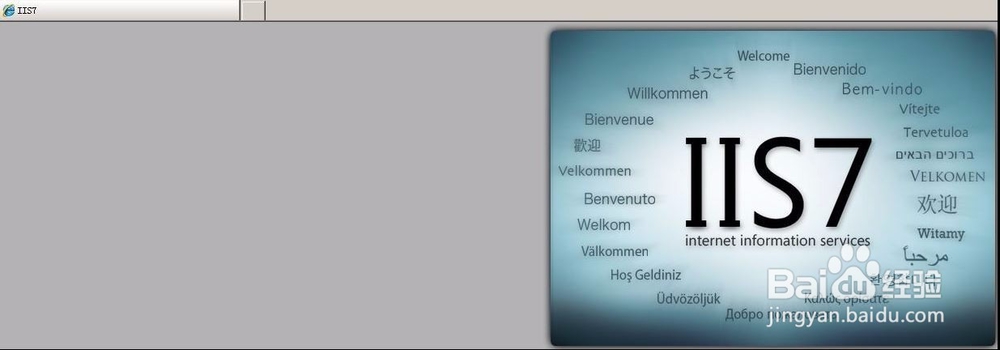
创建HTML静态网页
1、下图所示:新建一个txt的文档,文档名为“HTML基本格式”,里面输入下图中的内容,保存并关闭该文档,然后再将该文档的格式由原来的txt修改为html
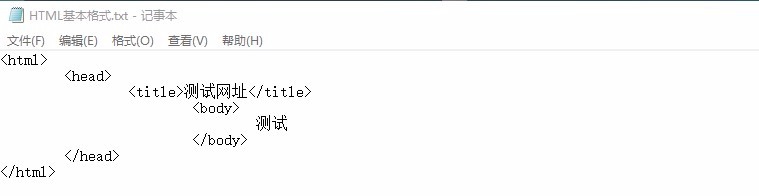
2、下图所示:右键该文档点击重命名,然后将 扩展名 txt修改为html,修改后图标会变化然后将该文档存放在服务器硬盘的一个文件夹中

3、下图所示:我将它放在了C盘下面的web文件夹中
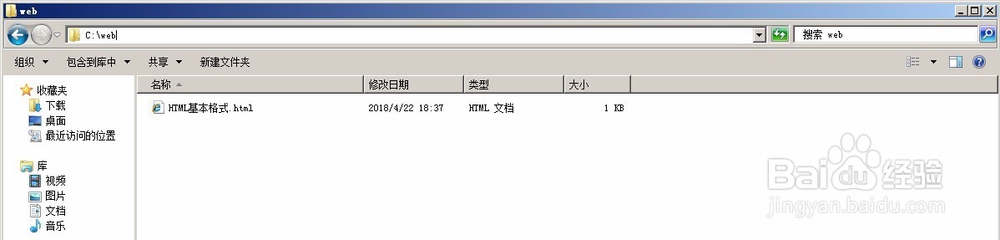
设置IIS
1、下图所示:在服务器管理器下面的“角色”中选择web服务器(IIS),然后点击下面的Internet信息服务(IIS) 点击下面的Default Web Site 右边还会显示菜单

2、下图所示:这是整个设置的全貌

3、下图所示:点“绑定”,再点“编辑”,选择192.168.1.4(该地址为我的2008服务器的IP地址,请根据您的实际情况输入您的相应IP地址),如果没有该地址那么可以点“添加”来进行添加,主机名如果没有创建域控就不填,我这里没有域控就不填

4、下图所示:点击“基本设置”在“物理路径”那里选择刚才创建的那个HTML文件的位置,我这里在C盘web的文件夹下所以我这里就选择这个

5、下图所示:双击“目录浏览”进去后点击右边的“启用”


6、下图所示:启用 后 将不再是灰色
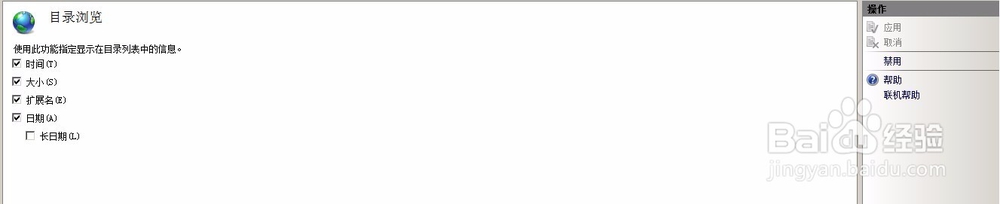
7、下图所示:点击“Default Web Site” 或者箭头 来退出“目录浏览”

8、下图所示:退出目录浏览后,如果管理网站下面没有启动请点击“启动”
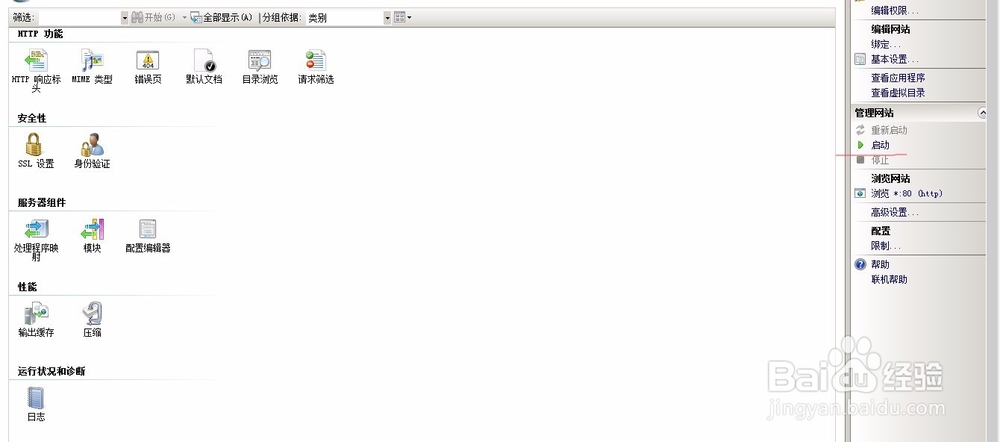
9、下图所示:点击“浏览网站”下面的“浏览192.168.1.4:80(http)”来测试下是否能打开网页
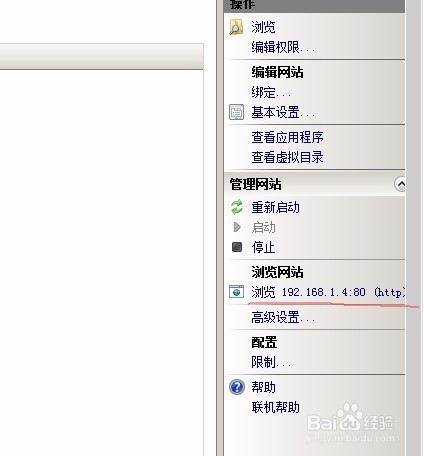
10、下图所示:已经打开这个页面了,上面那行是我们刚才创建的html格式的文件,下面那行是配置文件不要删除,发现个问题是现在打开的是C盘we芟鲠阻缒b文件夹下面的文件,还需要点击上面的HTML基本格式.html才能打开网页

11、下图所示:点击后打开了这个网页,但这样似乎不太方便,可以修改下让它在浏览器中输入IP地址后直接默认就打开这个网页

12、下图所示:双击“默认文档”进入进行配置
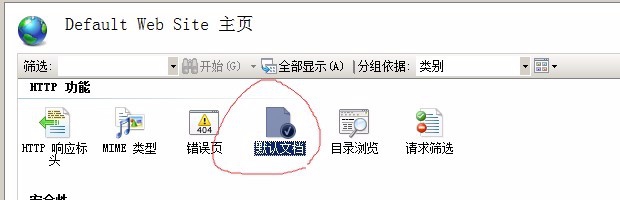
13、下图所示:点击右边的“添加”输入那个html的文档名称和格式

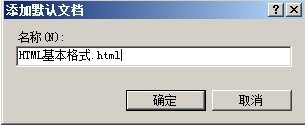
14、下图所示:添加后会在第一行,不在第一行可以通过上移来将它放置在第一行(必须在第一行才有效果),当然你也可以通过右边的“下移”将它放置在下面其它行(但这样操作似乎会没有效果)

15、下图所示:点击“Default Web Site” 来退出“默认文档”
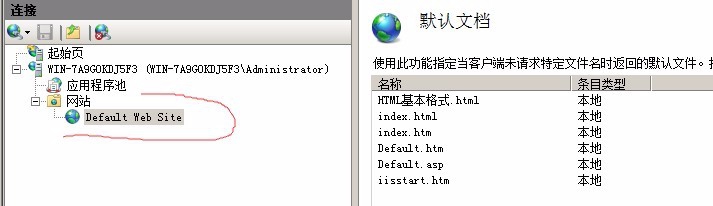
16、下图所示:再点击浏览192.168.1.4:80 (http) 会直接打开该网页那么接下来就是在其它电脑上的浏览器中输入该地址来打开该网页
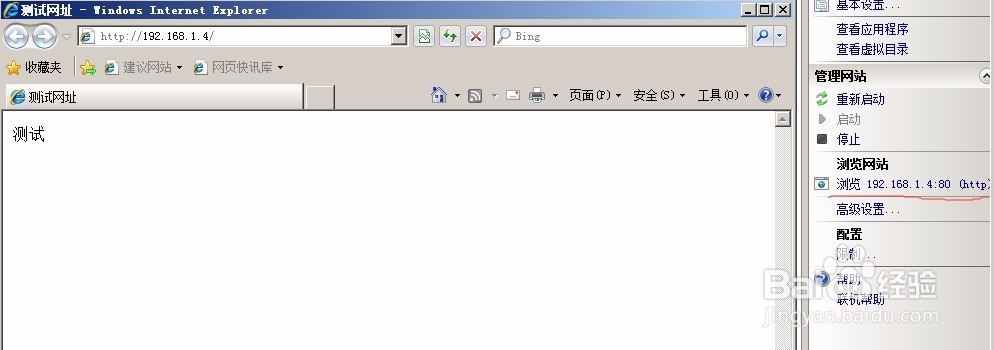
17、下图所示:我在我的真机上输入该地址也打开了该网页,其它浏览器可能会因为编码问题导致显示是乱码